Tabla de contenidos

¿Tiene juegos en su cuenta de Steam que le gustaría compartir con amigos y familiares? Puedes hacerlo usando la función «Compartir en familia» de Steam . Permite que otros accedan y jueguen juegos de su biblioteca sin costo adicional.
¿Cómo funciona la función de compartir en Steam?
Antes de comenzar a usar la función para compartir, veamos cómo funciona. Como sugiere el nombre, la función Family Sharing de Steam permite que otros jueguen juegos de su biblioteca de Steam sin necesidad de pagar por los juegos. Después de habilitar la función, todos los juegos de su biblioteca también aparecerán en la cuenta de Steam de su amigo. Puede permitir que hasta 5 cuentas y 10 dispositivos tengan acceso, y esos usuarios pueden jugar los juegos con sus propios logros.
Sin embargo, tenga en cuenta que Steam no le permitirá elegir qué juegos se comparten; toda su biblioteca estará disponible a través de Family Sharing. Tenga esto en cuenta si tiene juegos con contenido sensible en su biblioteca, ya que los controles parentales no se aplican aquí.
Sin embargo, el mayor inconveniente de esta función es que usted y los demás no podrán jugar ningún juego en su biblioteca mientras alguien más está jugando un juego de su biblioteca. Como propietario, tienes prioridad, pero esta limitación inconveniente significa que tendrás que tener cuidado cuando tú y las personas con las que compartes están jugando. Si tú, como propietario, eliges jugar un juego cuando alguien está usando tu biblioteca, Steam le dará a esa persona dos minutos para guardar su progreso y cerrar el juego antes de que se le expulse automáticamente del juego.
Cómo compartir tu biblioteca de juegos en Steam
Para comenzar a compartir juegos, primero deberá habilitar Steam Guard , un sistema de autenticación de dos factores que protege su cuenta de Steam de intentos de inicio de sesión maliciosos. Además, tenga a su amigo y al dispositivo al que quieran acceder a su biblioteca listos para el proceso.
Habilitando Steam Guard
Enciende el cliente Steam. En la esquina superior derecha, haga clic en «Steam» y luego haga clic en Configuración.
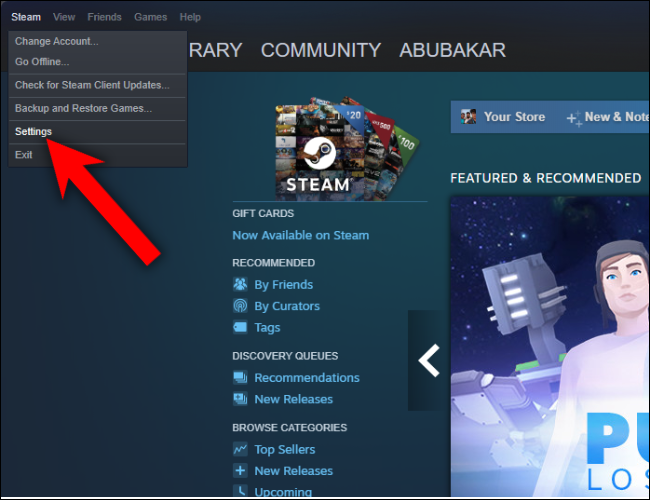
En la ventana Configuración, haga clic en «Administrar la seguridad de la cuenta de Steam Guard».
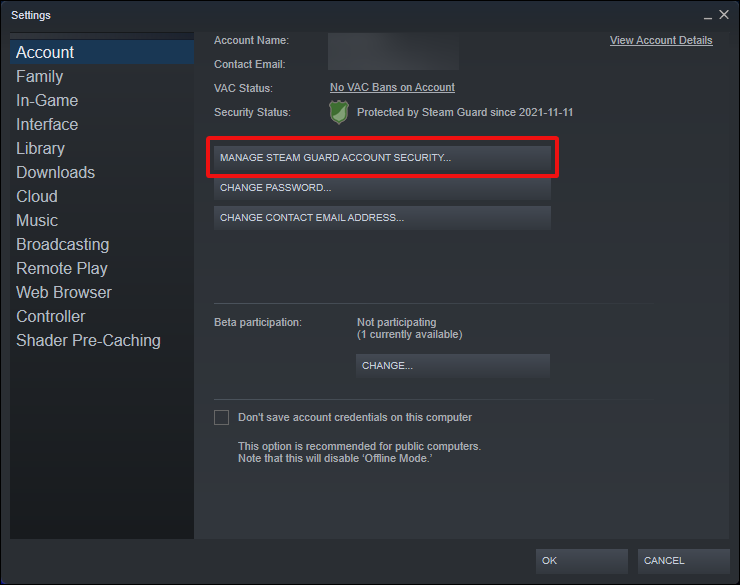
Puede elegir entre la autenticación de correo electrónico o la autenticación desde su teléfono usando la aplicación Steam para Android o iPhone . Recomendamos elegir este último ya que es más rápido y fácil.
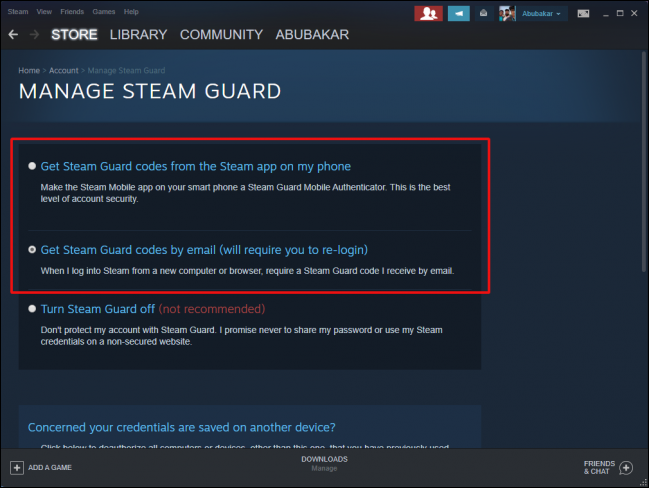
Marca el botón de opción «Obtener códigos de Steam Guard por correo electrónico». Esto requerirá que vuelva a iniciar sesión en su cuenta de Steam.
Ingresa el código de Steam Guard que recibes en tu correo electrónico y deberías poder iniciar sesión en tu cuenta de Steam.
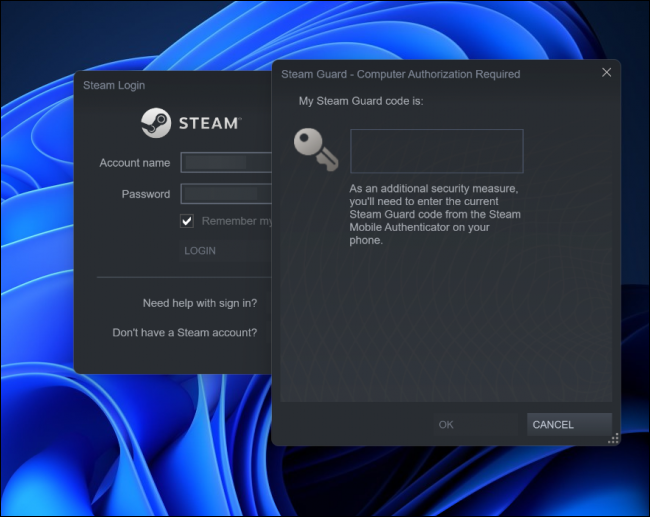
Compartir juegos en Steam
Con Steam Guard habilitado, ahora está listo para autorizar el dispositivo para compartir en familia.
En el cliente Steam, en la esquina superior derecha, haga clic en Steam> Configuración. En el panel de la ventana de la izquierda, haga clic en «Familia».
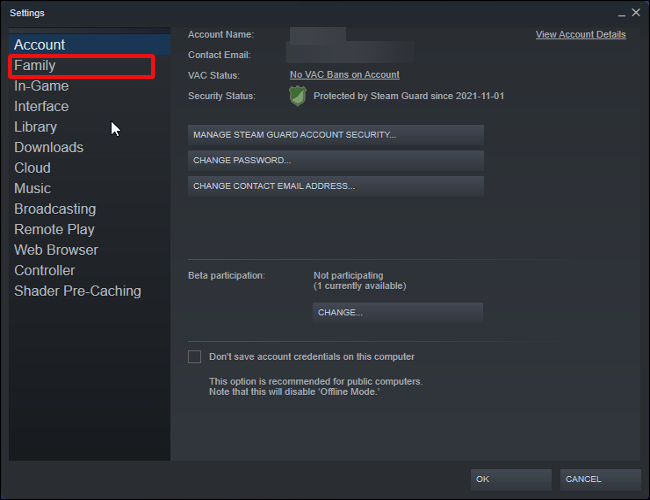
En el panel derecho de la ventana Familia, marque la casilla de verificación «Autorizar el uso compartido de la biblioteca en esta computadora».
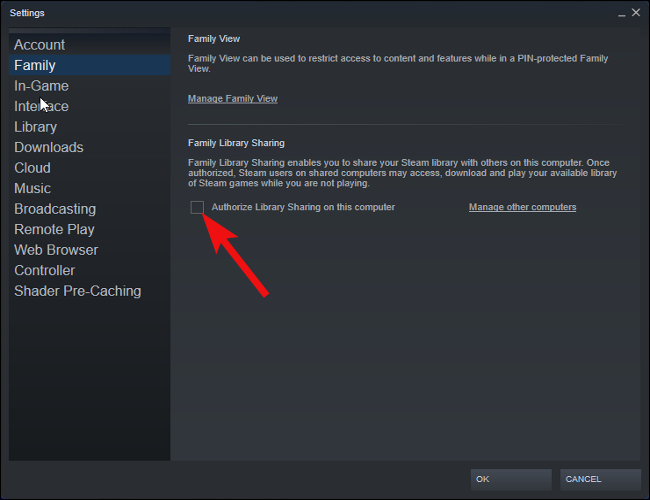
Ahora, cierre la sesión de su cuenta y pídale a su amigo que inicie sesión en su cuenta de Steam en la computadora.
Vuelva a cerrar sesión en la cuenta de Steam de su amigo e inicie sesión en la suya.
Dirígete a la configuración de «Familia». Ahora debería ver el nombre de usuario de su amigo en la sección de cuentas elegibles.
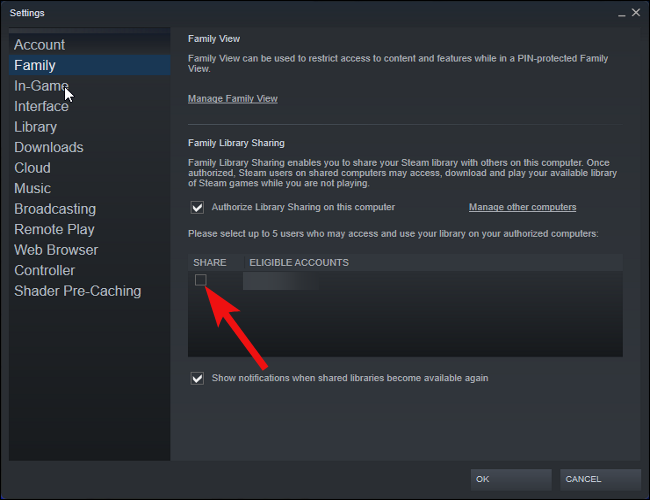
Haga clic en la casilla de verificación y haga clic en Aceptar. Luego, deje que su amigo inicie sesión en su cuenta en la computadora.
Dirígete a la sección Biblioteca y deberías ver tus juegos en su biblioteca.
Si eres un usuario habitual de Steam, es posible que te interese su función de transmisión en el hogar , que
te permite transmitir tu juego a otras pantallas en la misma red.


